自动化测试脚本执行完以后,会有一个测试结果,无论是通过框架还是Jenkins平台生成的结果,可读性都不是太好,为了方便手工测试人员查看结果,测试完成后把结果写入Excel是一个不错的方法,但是脚本多了,通过人工来写,无疑加重了自动化测试人员的工作,为了解决这个问题,我就开发了一个把测试结果写入Excel的工具类,代码如下:
import java.io.File;
import java.util.ArrayList;
import java.util.List;
import jxl.Workbook;
import jxl.common.Logger;
import jxl.write.Label;
import jxl.write.WritableSheet;
import jxl.write.WritableWorkbook;
public class CreateExcel {
private String[] title;
private String sheetName;
private static WritableWorkbook book = null;
private static WritableSheet sheet = null;
private static Logger logger = Logger.getLogger(CreateExcel.class);
private String testRoot = GeneralMethods.getTestRoot().replace("target/test-classes/", "src/test/resources/data/")
+ "Performance/";
private File file;
public CreateExcel(String... titleName) {
sheetName = GeneralMethods.getDate();
file = new File(testRoot + titleName[0]);
List<String> temp = new ArrayList<String>();
for (String s : titleName) {
temp.add(s);
}
temp.remove(0);
titleName = (String[]) temp.toArray(new String[temp.size()]);
create(titleName);
}
private void create(String[] titleNames) {
title = titleNames;
try {
Workbook wb = Workbook.getWorkbook(file);
book = Workbook.createWorkbook(file, wb);
sheet = addTitle();
} catch (Exception e) {
logger.debug("CreateWorkbook failed !");
e.printStackTrace();
}
}
public void addDataToExcel(String testname, double... data) {
try {
Workbook wb = Workbook.getWorkbook(file);
book = Workbook.createWorkbook(file, wb);
sheet = book.getSheet(sheetName);
int length = sheet.getRows();
Label name = new Label(0, length, testname);
sheet.addCell(name);
for (int i = 1; i < data.length + 1; i++) {
Label label = new Label(i, length, Double.toString(data[i - 1]));
sheet.addCell(label);
}
book.write();
book.close();
} catch (Exception e) {
e.printStackTrace();
}
}
private WritableSheet addTitle() {
String nameStrs = "";
String[] sheetNames = book.getSheetNames();
for (String sheetName : sheetNames) {
nameStrs += sheetName;
}
try {
if (nameStrs.contains(sheetName))
sheet = book.getSheet(sheetName);
else {
sheet = book.createSheet(sheetName, 0);
sheet.getSettings().setDefaultColumnWidth(25);
for (int i = 0; i < title.length; i++) {
sheet.addCell(new Label(i, 0, title[i]));
}
}
book.write();
book.close();
} catch (Exception e) {
}
return sheet;
}
}
- 1
- 2
- 3
- 4
- 5
- 6
- 7
- 8
- 9
- 10
- 11
- 12
- 13
- 14
- 15
- 16
- 17
- 18
- 19
- 20
- 21
- 22
- 23
- 24
- 25
- 26
- 27
- 28
- 29
- 30
- 31
- 32
- 33
- 34
- 35
- 36
- 37
- 38
- 39
- 40
- 41
- 42
- 43
- 44
- 45
- 46
- 47
- 48
- 49
- 50
- 51
- 52
- 53
- 54
- 55
- 56
- 57
- 58
- 59
- 60
- 61
- 62
- 63
- 64
- 65
- 66
- 67
- 68
- 69
- 70
- 71
- 72
- 73
- 74
- 75
- 76
- 77
- 78
- 79
- 80
- 81
- 82
- 83
- 84
- 85
- 86
- 87
- 88
- 89
- 90
- 91
- 92
- 93
- 94
- 95
- 96
- 97
- 98
- 99
- 100
- 101
- 102
- 103
- 104
- 105
- 106
- 107
- 108
- 109
- 110
- 111
- 1
- 2
- 3
- 4
- 5
- 6
- 7
- 8
- 9
- 10
- 11
- 12
- 13
- 14
- 15
- 16
- 17
- 18
- 19
- 20
- 21
- 22
- 23
- 24
- 25
- 26
- 27
- 28
- 29
- 30
- 31
- 32
- 33
- 34
- 35
- 36
- 37
- 38
- 39
- 40
- 41
- 42
- 43
- 44
- 45
- 46
- 47
- 48
- 49
- 50
- 51
- 52
- 53
- 54
- 55
- 56
- 57
- 58
- 59
- 60
- 61
- 62
- 63
- 64
- 65
- 66
- 67
- 68
- 69
- 70
- 71
- 72
- 73
- 74
- 75
- 76
- 77
- 78
- 79
- 80
- 81
- 82
- 83
- 84
- 85
- 86
- 87
- 88
- 89
- 90
- 91
- 92
- 93
- 94
- 95
- 96
- 97
- 98
- 99
- 100
- 101
- 102
- 103
- 104
- 105
- 106
- 107
- 108
- 109
- 110
- 111
使用工具类的脚本:
import org.testng.annotations.BeforeClass;
import org.testng.annotations.Test;
import tools.CreateExcel;
import tools.WindowsInfoUtil;
public class testWinMonitor {
private WindowsInfoUtil info;
private CreateExcel create;
@BeforeClass
public void setUp() {
create = new CreateExcel("Windows Monitor.xls", "测试名称", "CPU开始占用(%)", "CPU结束占用(%)", "内存开始占用(MB)", "内存结束占用(MB)");
}
@Test
public void test010() throws InterruptedException {
Thread.sleep(2000);
double startMem = info.getMem();
double startCpu = info.getCpu();
Thread.sleep(2000);
double endMem = info.getMem();
double endCpu = info.getCpu();
create.addDataToExcel("test1", startCpu, endCpu, startMem, endMem);
}
}
- 1
- 2
- 3
- 4
- 5
- 6
- 7
- 8
- 9
- 10
- 11
- 12
- 13
- 14
- 15
- 16
- 17
- 18
- 19
- 20
- 21
- 22
- 23
- 24
- 25
- 26
- 27
- 28
- 29
- 30
- 31
- 32
- 1
- 2
- 3
- 4
- 5
- 6
- 7
- 8
- 9
- 10
- 11
- 12
- 13
- 14
- 15
- 16
- 17
- 18
- 19
- 20
- 21
- 22
- 23
- 24
- 25
- 26
- 27
- 28
- 29
- 30
- 31
- 32
注意
1、在执行脚本之前,在目录…\src\test\resources\data\Performance下面新建一个Excel,名字为实例化CreateExcel类的时候传入的第一个参数,例子中为“Windows Monitor.xls”。
2、对Excel进行读写的第三方jar包是jxl,这个包暂时只支持Excel97-2003.
3、脚本执行完成后,点开查看Excel,新建的sheet名字为日期,如:“2016-01-29”
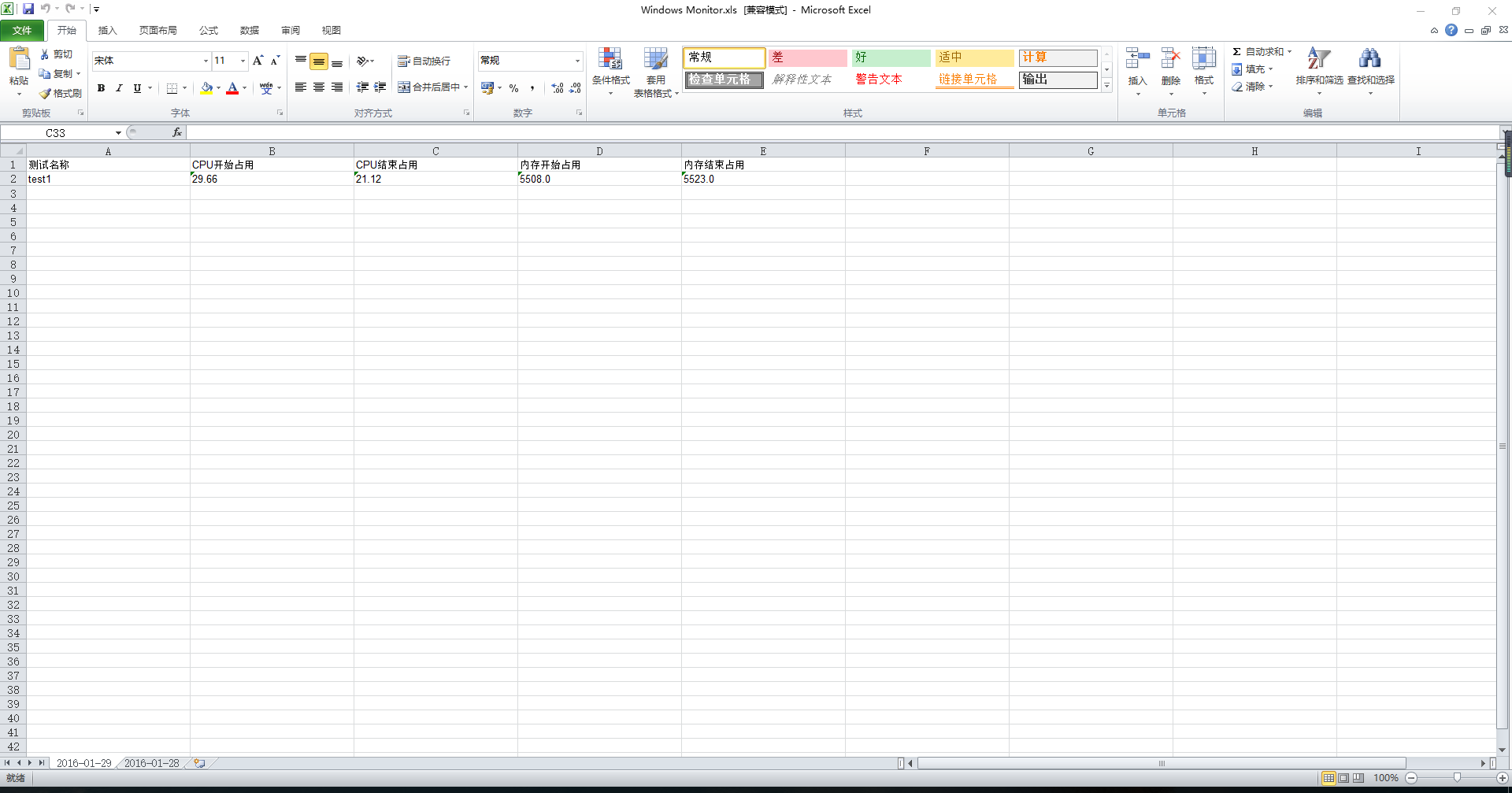
回到最初的话题,把测试结果写入到Excel,如果测试框架选择的是testNG,直接解析testNG的XML报告,按照自己项目的需求选择需要传入到CreateExcel工具类中的参数即可。








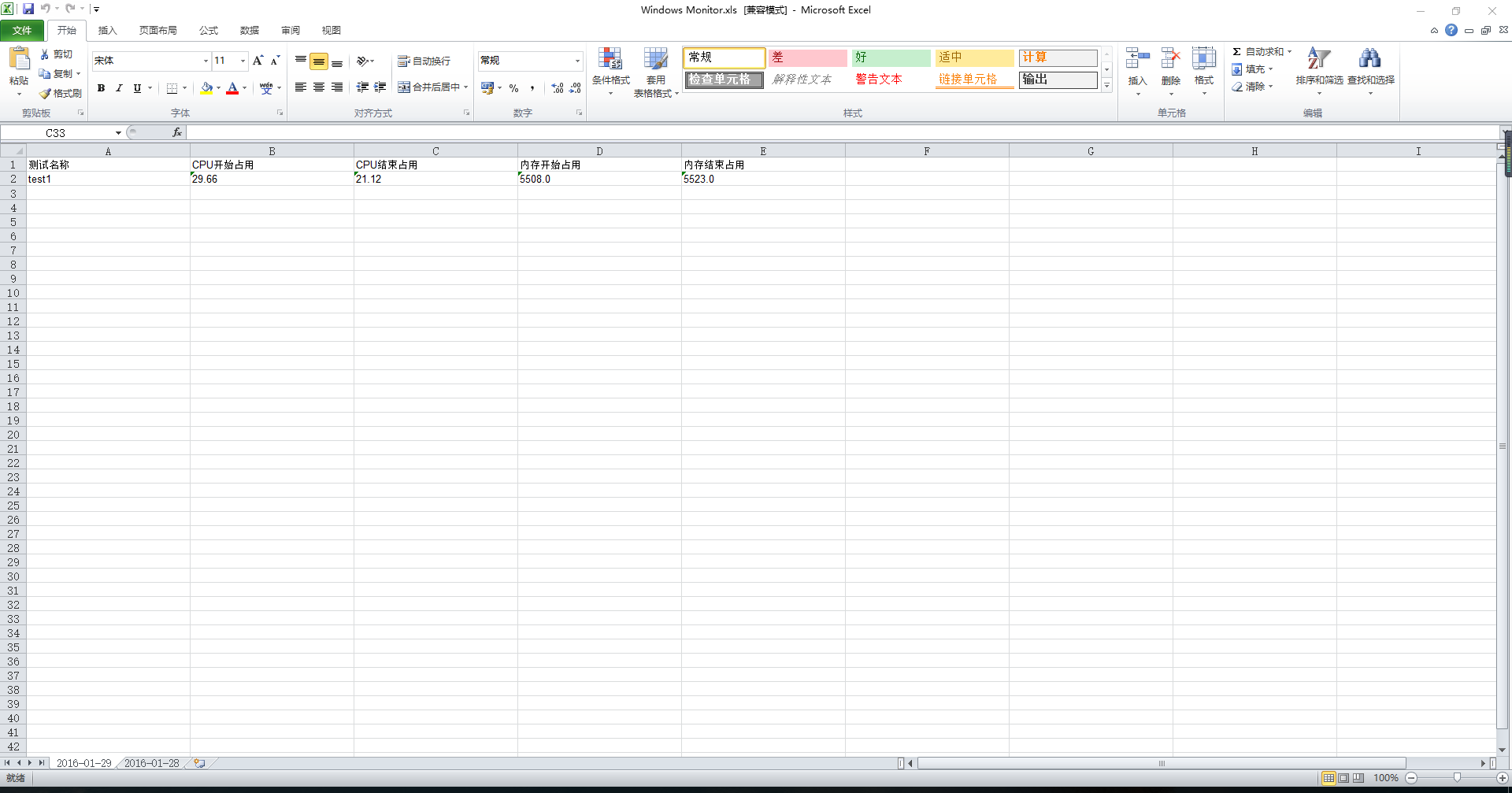














 2659
2659

 被折叠的 条评论
为什么被折叠?
被折叠的 条评论
为什么被折叠?








